
促使你下载或更新M-audio驱动的因素有很多,比如M-audio快轨驱动,USB音频驱动,M-audio M-Track系列驱动。一方面,
随着Windows 10的发布,您必须在Windows 10升级后保持M-audio驱动程序兼容。另一方面,将M-audio更新至最新版本后,您可以享受美妙的高品质声音。
在本文中,您可以学习下载或更新Windows M-audio驱动程序,不仅可以手动下载或更新,还可以自动下载或更新。
方法1:手动更新M-audio驱动程序。
如果你有足够的时间精力和计算机知识,可以去M-audio的官网手动下载M-audio Fast Track Ultra。
M-audio Axiom Pro 61等众多Windows 10最新驱动。此外,您可以在M-audio网站上下载或更新M-audio键盘、耳机、麦克风和显示器驱动程序。
1:导航至。
2.在滚动框中选择M-audio系列、产品和操作系统。
选择USB音频和MIDI接口,M-Track,Windows 10,64位。
3:单击显示结果,然后单击打开M-audio驱动程序文件。
单击“显示结果”后,您可以看到可以更新的可用M-audio驱动程序显示在下面的框中。点按它以打开它。在这里,您可以在搜索结果中看到M-Track四通道Windows驱动程序v2.9.64。
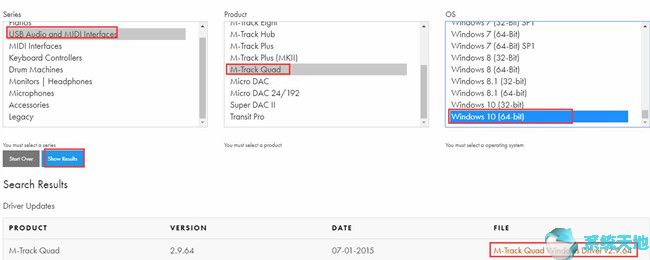
4:单击立即下载。如果您选择下载M-audio驱动程序,也意味着您已经接受协议。

5:根据安装说明安装下载的M-audio驱动程序。
如果您选择手动模式,您不仅可以从M-audio网站下载M-audio驱动程序,还可以下载M-audio软件和固件。
方法二:自动更新M-audio驱动。
对于某些人来说,手动下载或更新M-audio的最新驱动可能有点复杂。在这种情况下,您可以使用自动方法。
您可以使用Driver Doctor为您下载或更新驱动程序。驱动医生是一款非常安全快捷的工具,尤其是对于驱动更新,不妨尝试使用一下。
Driver Doctor会自动检测你丢失、过期、损坏的驱动,所以你不需要自己更新M-audio驱动。此外,它可以帮助您在几分钟内下载最新的驱动程序,包括M-audio驱动程序。
Such as m audio delta 1010 lt.
1:然后安装。然后在你的电脑上运行。
2:立即扫描。点击此按钮后,驱动程序医生将搜索您的计算机为过时,失踪或损坏的驱动程序。
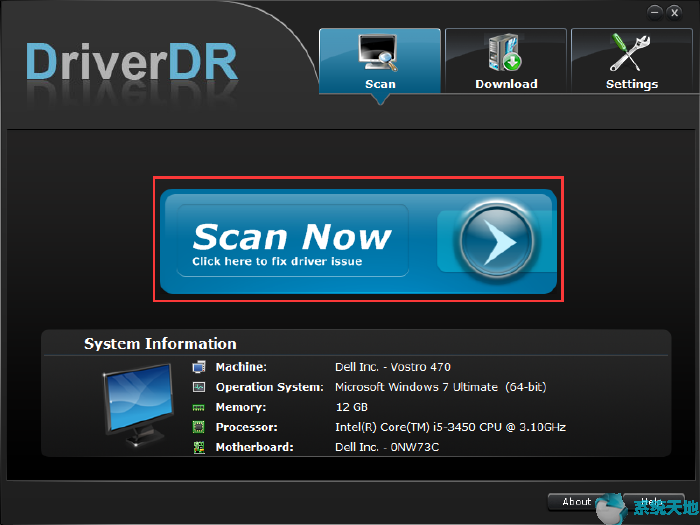
3:单击获取驱动程序按钮。
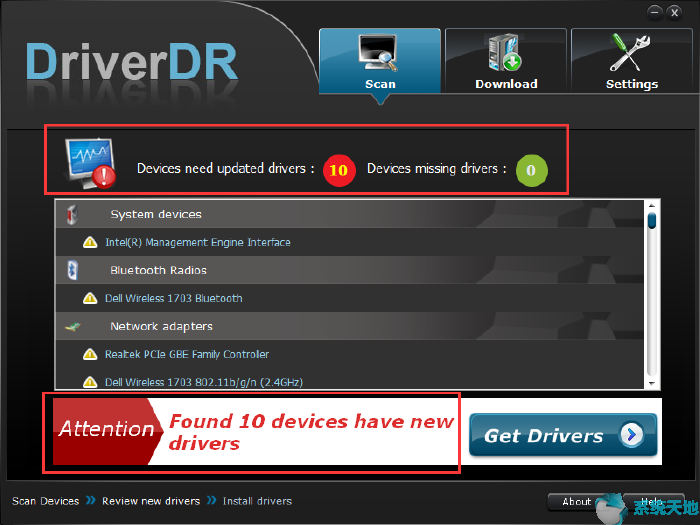
4:单击全部下载下载所有要更新的驱动程序。也可以选择下载,逐个下载需要的驱动程序。
5.安装先前下载的驱动程序。
这是更新M-audio驱动程序的两种方法。你可能想解决Windows 10中静音M-audio或者丢失M-audio驱动的问题。你可以选择一种方式,
但是你用驱动医生更新M-audio驱动很棒,一定要充分利用。








